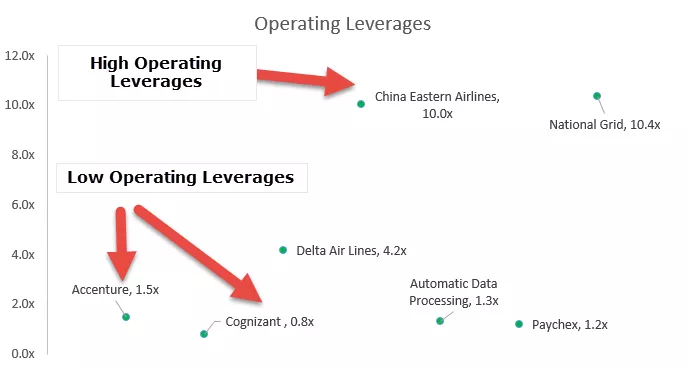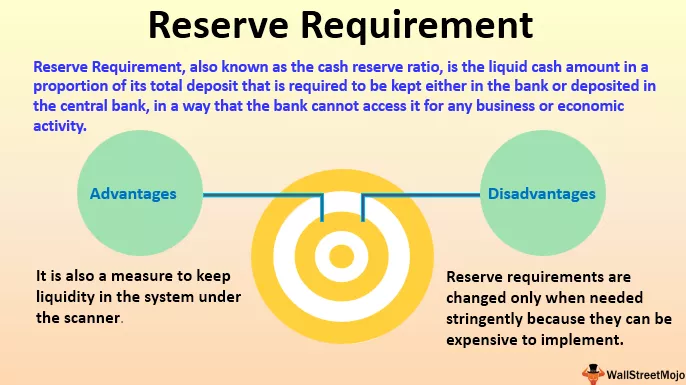Excel VBA non funziona
Le funzioni logiche sono utili per i calcoli che richiedono più condizioni o criteri da testare. Nei nostri articoli precedenti, abbiamo visto le condizioni "VBA IF", "VBA OR" e "VBA AND". In questo articolo, discuteremo di "VBA NOT" con la funzione IF in Excel. Per capirlo prima, dobbiamo guardare alla funzione "VBA NOT".

Esempi
Esempio 1
La funzione NOT è disponibile anche con VBA e funziona esattamente come la funzione excel. Ad esempio, guarda il set di codice VBA di seguito.
Codice:
Sub NOT_Example1 () Dim k As String k = Not (45 = 45) MsgBox k End Sub

Nel codice sopra, abbiamo dichiarato la variabile "k" come una stringa.
Dim k As String
Successivamente, abbiamo assegnato il valore tramite la funzione NOT. La funzione NOT dice se il numero 45 è uguale a 45 o no?
k = Non (45 = 45)
Successivamente, abbiamo assegnato il valore restituito dalla funzione NOT alla variabile "k" nella finestra di messaggio.
MsgBox k
Esegui il codice e guarda qual è il risultato.

Esempio # 2 - NON con la funzione IF
Come ho detto in uno degli articoli precedenti, "IF con altre funzioni logiche sono le migliori coppie in Excel".
Allo stesso modo, NOT with IF è utile in molti modi. Con IF, possiamo avere i nostri risultati invece dei risultati predefiniti TRUE o FALSE.
Prendi lo stesso codice di esempio visto sopra e applicheremo NOT con la funzione IF.
Codice:
Sub NOT_Example2 () Dim k As String If Not (45 = 45) Then k = "Il risultato del test è TRUE" Altrimenti k = "Il risultato del test è FALSE" End If MsgBox k End Sub

Nel codice sopra, abbiamo modificato i risultati predefiniti da "Il risultato del test è FALSO" e "Il risultato del test è VERO". Se il test logico fornito è vero, restituirà "Il risultato del test è FALSO" e se il test logico fornito è falso, restituirà. "Il risultato del test è VERO."
Nel codice sopra, abbiamo valore 45 = 45, quindi otterremo la risposta come segue.

Esempio # 3 - Advanced NOT
La funzione NOT viene utilizzata al meglio con la funzione IF. Possiamo usare questa funzione per nascondere tutti i fogli tranne un foglio in particolare.
Abbiamo vari fogli, come segue nel nostro Excel.

Di seguito è riportato il codice di esempio per nascondere tutti i fogli tranne un foglio particolare.
Codice:
Sub NOT_Example3 () Dim Ws As Worksheet For Each Ws In ActiveWorkbook.Worksheets If Not (Ws.Name = "Data Sheet") Then Ws.Visible = xlSheetVeryHideen End If Next Ws End Sub

Il codice precedente nasconde tutti i fogli di lavoro tranne il foglio di lavoro "Foglio dati".

È possibile utilizzare questo codice VBA per nascondere tutti i fogli tranne un foglio particolare cambiando il nome del foglio nel nome del foglio.
Ad esempio, come possiamo anche mostrare i fogli in Excel. Il codice seguente mostrerà tutti i fogli tranne il nome del foglio "Foglio dati".
Codice:
Sub NOT_Example4 () Dim Ws come foglio di lavoro per ogni WS in ActiveWorkbook.Worksheets If Not (Ws.Name = "Data Sheet") Then Ws.Visible = xlSheetVisible End If Next Ws End Sub

Il codice seguente mostrerà solo il nome del foglio "Foglio dati".
Codice:
Sub NOT_Example3 () Dim Ws As Worksheet For Each Ws In ActiveWorkbook.Worksheets If Not (Ws.Name "Data Sheet") Then Ws.Visible = xlSheetVisible End If Next Ws End Sub